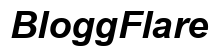Introducción
Sincronizar tu Google Calendar con tu smartphone es esencial para una programación eficiente y una gestión del tiempo efectiva. Esta integración fluida te permite gestionar citas, reuniones y eventos personales directamente desde tu dispositivo, sin necesidad de acceder continuamente a una computadora de escritorio. Esta guía te llevará a través del proceso de sincronización de Google Calendar con tu smartphone, destacando tanto los sistemas Android como iOS. Vamos a profundizar en por qué la sincronización es crucial y cómo lograrla de manera efectiva.
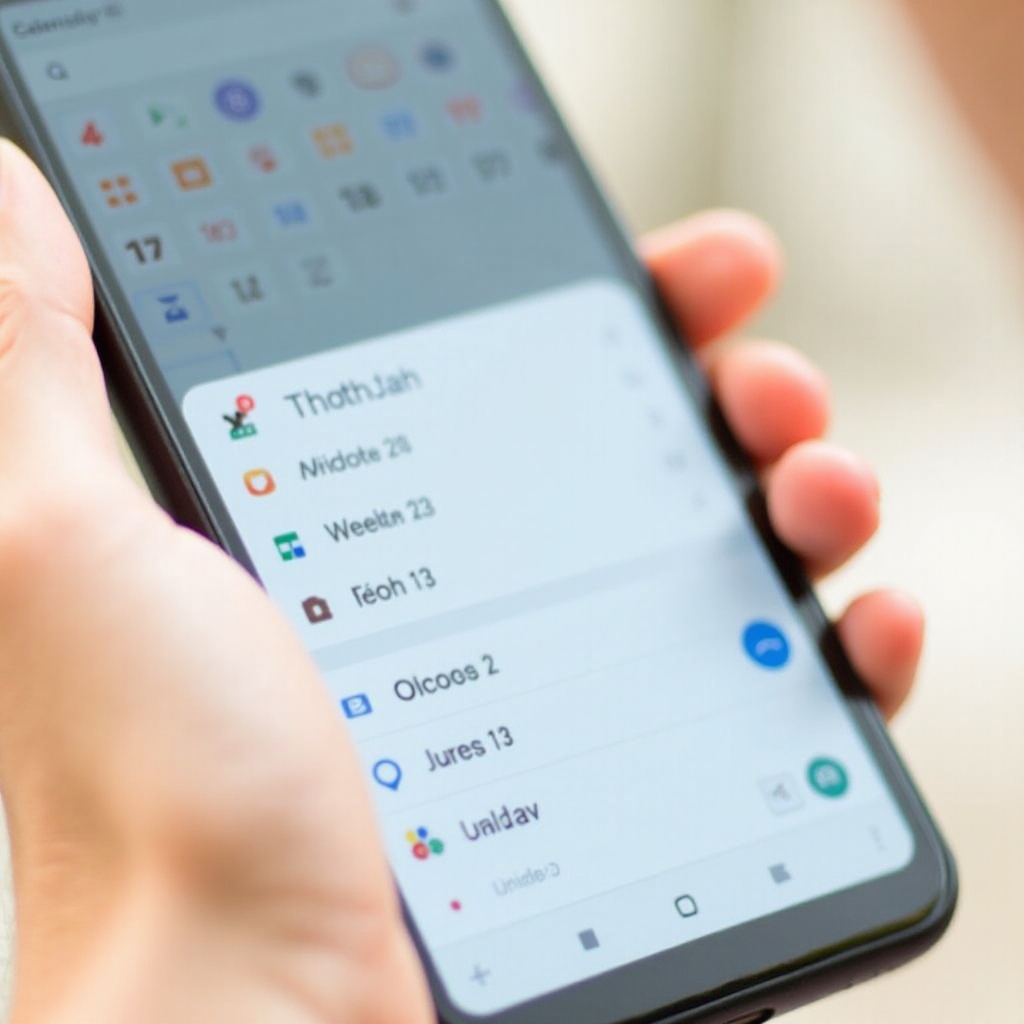
Entendiendo la Importancia de Sincronizar Google Calendar
Tener acceso inmediato a tu agenda a través de dispositivos sincronizados puede mejorar drásticamente tu productividad. Asegura que las actualizaciones, ya sean personales o profesionales, sean instantáneamente accesibles independientemente del dispositivo, minimizando errores y eventos perdidos. Al sincronizar Google Calendar, los usuarios facilitan la sincronización en tiempo real de los cambios realizados por ellos mismos o por otros. Esto resulta en menos conflictos de programación y una vida organizada, creando conectividad entre familiares, amigos y colegas de trabajo.
Cómo Sincronizar Google Calendar en Android
Para los usuarios de Android, el proceso de sincronización de Google Calendar es relativamente sencillo, pero algunos pasos clave garantizarán un funcionamiento fluido a través de tu dispositivo.
- Instalar y Configurar la App de Google Calendar:
- Descarga la app de Google Calendar desde Google Play Store.
-
Abre la app e inicia sesión con tu cuenta de Google, conectándote directamente con tus eventos de calendario existentes.
-
Configurando Ajustes de Sincronización en Android:
- Toca en ‘Menú’ (tres líneas horizontales) en la app.
- Ve a ‘Ajustes’ y selecciona la cuenta que deseas sincronizar.
-
Asegúrate de que el interruptor de ‘Sincronizar’ esté habilitado.
-
Resolución de Problemas Comunes de Sincronización en Android:
- Verifica la conexión a internet de tu teléfono.
- Comprueba si hay actualizaciones de la app en Google Play Store.
- Si los problemas de sincronización persisten, intenta eliminar y volver a agregar tu cuenta de Google en los ajustes.
Ahora que hemos cubierto la sincronización en Android, es momento de abordar las necesidades de los usuarios de iOS y cómo pueden beneficiarse de un Google Calendar sincronizado.
Integrando Google Calendar en Dispositivos iOS
Sincronizar tu Google Calendar en un dispositivo iOS es igualmente sencillo e implica unos pocos pasos simples.
- Descargar e Instalar Google Calendar en iPhone:
- Ve a la App Store, busca e instala Google Calendar.
-
Al abrir, inicia sesión usando tus credenciales de Google.
-
Ajustar las Preferencias de Sincronización para iOS:
- Accede a ‘Ajustes’ en tu iPhone, desplázate hasta ‘Contraseñas y Cuentas’.
-
Toca en ‘Agregar Cuenta’ y selecciona ‘Google’. Introduce tus detalles y asegúrate de que ‘Calendarios’ esté activado.
-
Solucionar Desafíos Típicos de Sincronización de Calendario en iOS:
- Asegúrate de tener una conexión estable de Wi-Fi o datos.
- Actualiza tu app si es necesario.
- Si los problemas continúan, habilita ‘Actualización en Segundo Plano’ para Google Calendar en el menú de Ajustes.
Con tu calendario sincronizado en las plataformas Android e iOS, hay maneras de mejorar tu uso a través de funciones avanzadas.
Técnicas Avanzadas para una Sincronización Mejorada del Calendario
Más allá de la sincronización básica, hay varias estrategias para optimizar tu experiencia con Google Calendar.
- Utilizando Apps y Extensiones Adicionales:
- Usa herramientas como ‘Zapier’ o ‘IFTTT’ para automatizar eventos del calendario o recibir notificaciones.
-
Explora otras extensiones de Google que permiten la integración con Gmail o Google Tasks.
-
Sincronización de Múltiples Calendarios para un Acceso Integral:
- Gestiona numerosas cuentas de Google agregando perfiles y habilitando la sincronización entre cuentas.
-
Usa códigos de colores para diferenciar y gestionar varias cuentas de manera efectiva.
-
Optimizando Ajustes de Sincronización para el Rendimiento:
- Revisa regularmente los ajustes de la app para minimizar la sincronización de datos excesiva, preservando batería y datos.
- Usa el modo sin conexión para mantener el acceso al calendario sin conexión a internet.
Las estrategias avanzadas aseguran una sincronización óptima y sin complicaciones del calendario, pero mantener una sincronización precisa en todos los dispositivos es igualmente importante.
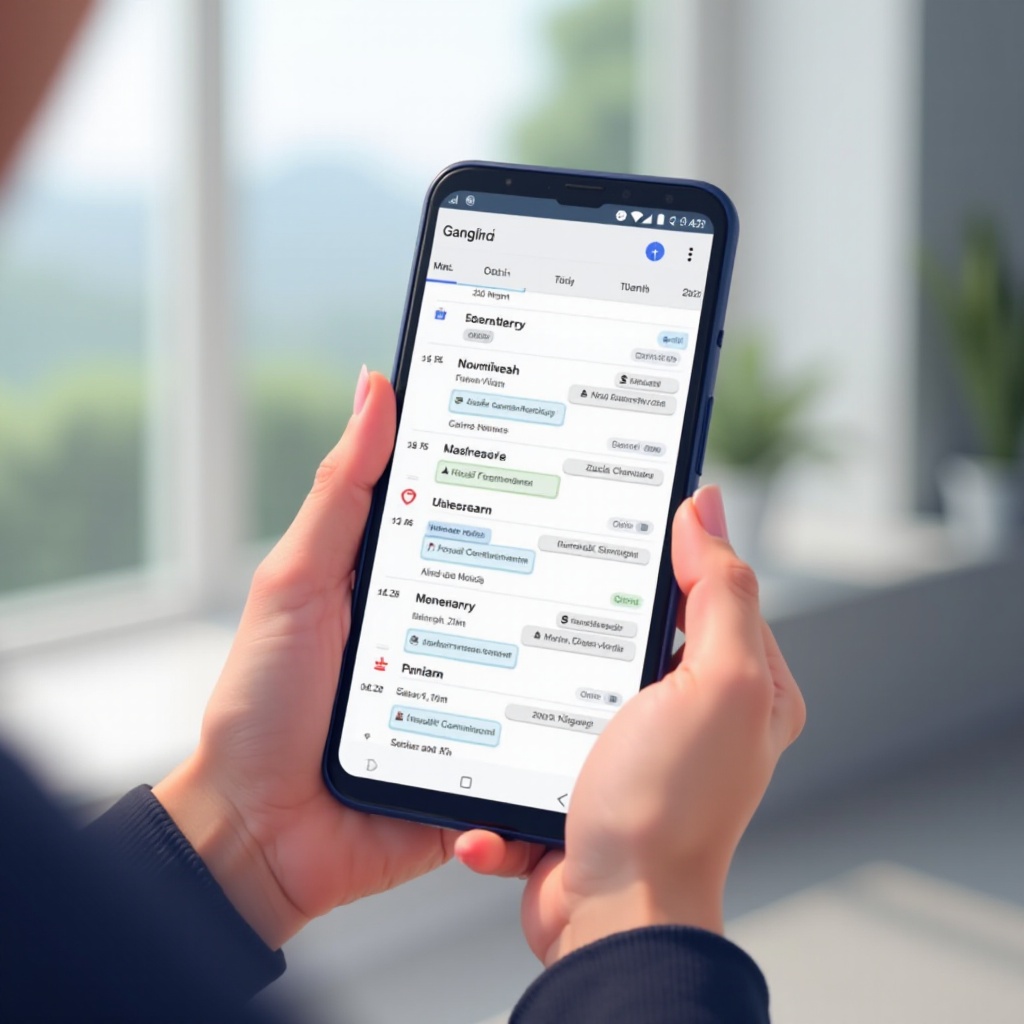
Manteniendo la Precisión de la Sincronización en Todos los Dispositivos
La supervisión regular de los ajustes de sincronización en los dispositivos puede prevenir eventos perdidos o duplicados. Asegúrate de realizar chequeos regulares de estabilidad de red para mantener un rendimiento continuo de sincronización. Para aquellos que prefieren la sincronización manual, establecer revisiones rutinarias puede garantizar un servicio ininterrumpido.
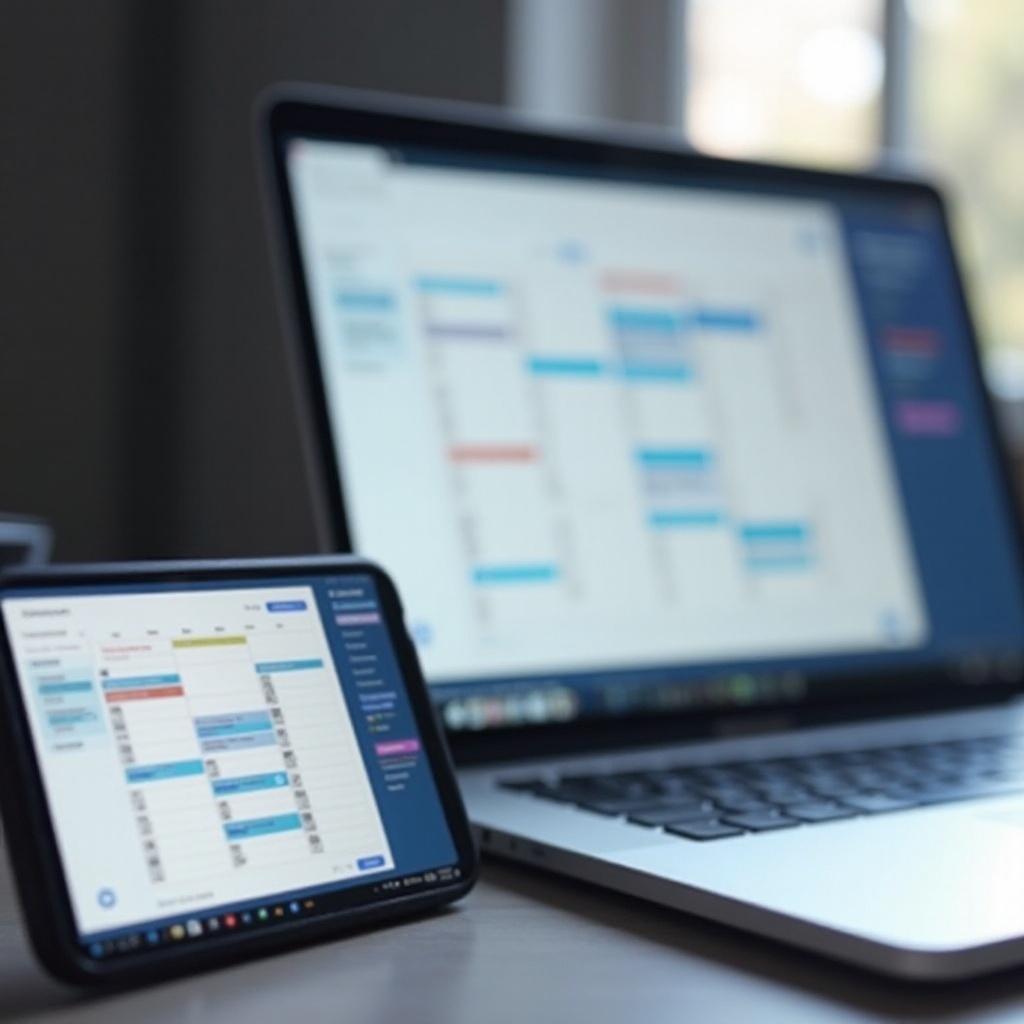
Conclusión
Sincronizar tu Google Calendar en dispositivos Android e iOS unifica efectivamente tu sistema de programación, fomentando un enfoque equilibrado para gestionar tus compromisos profesionales y personales. Ya sea solucionando problemas iniciales o empleando técnicas avanzadas de sincronización, mantener este sistema asegura productividad y organización.
Preguntas Frecuentes
¿Cómo detengo la sincronización de Google Calendar?
Para detener la sincronización, accede a la configuración de tu calendario y desactiva la opción de sincronización para tu cuenta de Google.
¿Puedo sincronizar varias cuentas de Google con el calendario de mi teléfono?
Sí, agrega varias cuentas de Google en la configuración de la aplicación y habilita la sincronización para cada una.
¿Por qué hay un retraso en la sincronización de mi Google Calendar?
Los retrasos suelen deberse a una mala conectividad o versiones desactualizadas de la aplicación. Asegúrate de tener una conexión a internet estable y la versión más reciente de la aplicación.